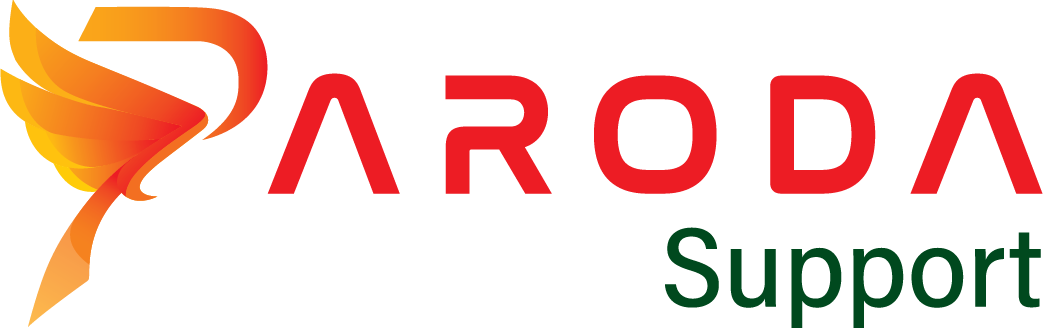1. Tạo hoạt động từ module lịch
Để tạo mới 1 hoạt động từ Lịch, tại thanh menu dọc bên phải màn hình, bạn thực hiện các bước sau đây:
Bước 1: Bạn click icon Lịch
– Cách 1: Click nút Tạo mới lịch, tại đây bạn xác định muốn lên lịch cuộc gọi hay cuộc họp, bạn click 1 trong 2 loại như hình bên dưới
– Cách 2: Bạn có thể chọn khoảng thời gian trực tiếp trên giao diện lịch của bạn
Bước 2: Xuất hiện màn hình Thêm hoạt động
Bước 3: Nhập các thông tin liên quan đến hoạt động
-
- Loại: Chọn hoạt động này là cuộc gọi, cuộc họp
- Tiêu đề: Nhập tên của hoạt động này. Ví dụ như: Gọi chăm sóc, Gọi tư vấn, Cuộc họp giới thiệu sản phẩm, v…v…
- Mô tả: Nhập nội dung cho cuộc gọi/ cuộc họp này (nếu có)
- Địa điểm: Nhập vị trí diễn ra cuộc gọi/ cuộc họp (nếu có)
- Trạng thái:
- Lên kế hoạch: Trường hợp bạn đang lên lịch làm việc cho tương lai (ngày mai) thì click chọn Lên kế hoạch
- Đã xong: Nếu thực hiện xong hoạt động này thì cần cập nhật trạng thái là Đã xong
- Hủy: Cho trường hợp bạn muốn hủy hoạt động
- Giao cho: Mặc định người tạo hoạt động này thì hệ thống giao cho người đó, bạn có thể giao cho người dùng khác tìm và nhập tên người dùng muốn giao hoạt động này. Trường hợp bạn muốn giao cho 1 nhóm thì tìm Theo nhóm
- Mức độ ưu tiên: Thiết lập mức độ ưu tiên của hoạt động này
- Sự kiện bắt đầu/ kết thúc: Thời gian của hoạt động này bắt đầu và kết thúc
- Liên quan đến: Tại đây bạn có thể chọn hoạt động này liên quan đến module, dữ liệu nào trong hệ thống và người liên hệ nào (nếu có)
Ví dụ: Bạn lên lịch gọi tư vấn cho 1 công ty, vậy thì hoạt động này được tạo sẽ liên quan đến module Công ty và người liên hệ liên quan đến công ty đó
-
- Mời: Bạn có thể mời 1 user khác hoặc 1 người liên hệ khác cùng tham gia với bạn, bạn có thể nhập tên user đó vào đây
-
- Lời nhắc: Ngoài nhắc lịch trên hệ thống (Thông báo), người phụ trách hoạt động này muốn nhắc lịch qua email thì thiết lập tại đây. Hệ thống sẽ gửi email đến người liên quan hoạt động này với thời gian nhắc nhở bạn đã thiết lập tại đây
Ví dụ: Bạn muốn gửi lời nhắc thì tick Có, và set lịch nhắc nhở trước khi sự kiện bắt đầu
-
- Lặp lại: Bạn có thể cài đặt lời nhắc lập lại vào mỗi ngày cho đến 1 thời gian nhất định nào đó
Bước 4: Nhấn Lưu để tạo hoạt động